Precis som banker och känsliga appar kan din WordPress-webbplats dra nytta av ett extra säkerhetslager genom att automatiskt logga ut inaktiva användare.
Enligt vår erfarenhet är detta ett enkelt men effektivt sätt att förhindra obehörig åtkomst, särskilt om en användare glömmer att logga ut från en delad enhet.
Den här artikeln ger en steg-för-steg-guide för att ställa in automatisk utloggning för inaktiva användare. Detta säkerställer att de uppmanas att logga in igen och verifiera sin identitet efter inaktivitet.
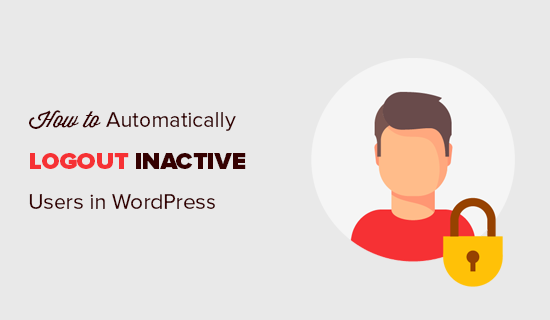
Varför logga ut inaktiva användare automatiskt i WordPress?
Inaktiva användare utgör en säkerhetsrisk för din WordPress-webbplats. Om någon i ditt team lämnar sin bärbara dator obevakad på ett café eller bibliotek, kan en främling se känslig information, ändra deras lösenord eller till och med publicera eller radera inlägg.
Inaktiva WordPress-användare gör också din webbplats mer sårbar för hackare. De kan köra skript och ta över användarens konto.
Det är därför det är en bra säkerhetspraxis att automatiskt logga ut inaktiva användare och dölja innehållet på deras skärm.
Med det sagt, låt oss titta på hur man automatiskt loggar ut inaktiva användare i WordPress med två olika metoder. Du kan använda snabblänkarna nedan för att hoppa direkt till den metod du föredrar:
Metod 1: Hur man automatiskt loggar ut inaktiva användare i WordPress med kod (rekommenderas)
Det snabbaste sättet att automatiskt logga ut inaktiva användare i WordPress är att använda pluginet WPCode.
WPCode låter dig enkelt lägga till anpassad kod i WordPress utan att redigera din temas functions.php-fil, så du behöver inte oroa dig för att bryta din webbplats.
Dessutom kommer pluginet med ett stort bibliotek av färdiga kodavsnitt, inklusive ett avsnitt för automatisk utloggning av inaktiva användare, som du kan lägga till med ett par klick.
För att komma igång måste du installera och aktivera det kostnadsfria WPCode-pluginet. Om du behöver hjälp, se vår guide om hur man installerar ett WordPress-plugin.
Efter aktivering, gå till Kodavsnitt » + Lägg till avsnitt från din WordPress-instrumentpanel.
Därifrån, sök efter kodavsnittet ‘Auto-logout inactive users’ i biblioteket. När du hittar det, för muspekaren över det och klicka på knappen ‘Use snippet’.
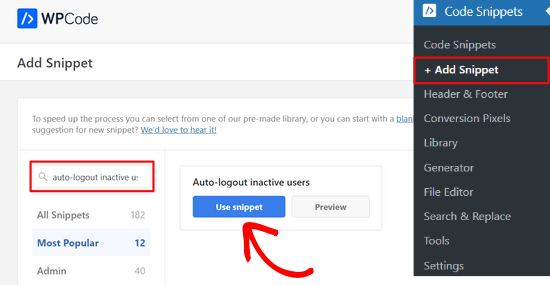
WPCode kommer sedan automatiskt att lägga till koden åt dig och välja rätt infogningsmetod.
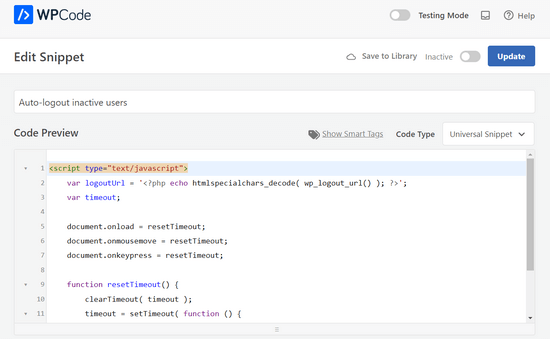
Efter det behöver du bara växla omkopplaren från ‘Inaktiv’ till ‘Aktiv’ och klicka på knappen ‘Uppdatera’.
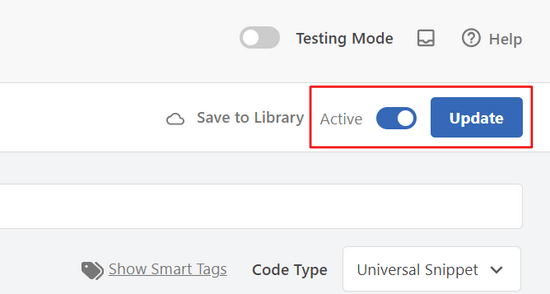
Det var allt. Nu kommer användare att loggas ut automatiskt från din WordPress-webbplats efter 10 minuters inaktivitet.
Metod 2: Hur man automatiskt loggar ut inaktiva användare i WordPress med ett plugin
För den här metoden är det första du behöver göra att installera och aktivera pluginet Inactive Logout. För mer information, se vår steg-för-steg-guide om hur man installerar ett WordPress-plugin.
Vid aktivering, gå helt enkelt till sidan Inställningar » Inaktiv utloggning för att konfigurera pluginet.
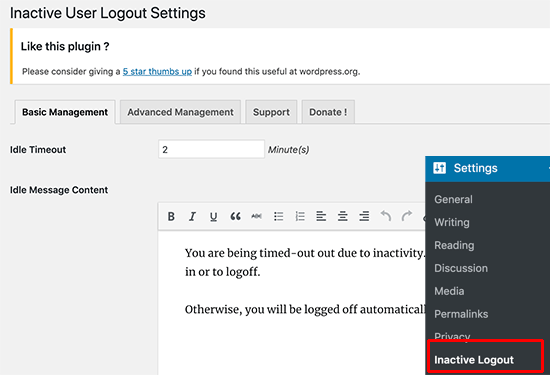
Först måste du ange inaktivitetstiden efter vilken en användare automatiskt loggas ut. Du kan ange tiden i minuter och se till att den inte är för kort eller för lång.
Därefter kan du ange ett meddelande som du vill ska visas för inaktiva användare.
Nedanför meddelandefältet hittar du fler plugin-alternativ för att ändra auto-utloggningsfunktionen. Standardinställningarna fungerar för de flesta webbplatser, men du kan ändra dem om du vill.
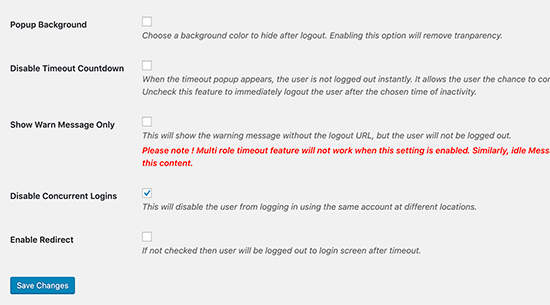
Du kan aktivera alternativet 'Popup-bakgrund' om du vill ändra bakgrundsfärgen på skärmen när en användares session löper ut. Detta kommer att täcka användarens webbläsarfönster för att hålla innehållet dolt från nyfikna ögon.
Alternativet 'Inaktivera nedräkning' tar bort varningen om nedräkning och loggar ut inaktiva användare direkt.
Om du inte vill använda den automatiska utloggningsfunktionen kan du markera alternativet 'Visa endast varningsmeddelande'. Nu kommer varningsmeddelandet att visas, men användaren kommer inte att loggas ut.
Alternativet ‘Inaktivera samtidiga inloggningar’ stoppar dina användare från att använda samma konto från olika enheter eller webbläsare samtidigt.
Som standard visar pluginet ett inloggningsfönster och omdirigerar inte användare. Du kan aktivera alternativet ‘Enable Redirect’ för att omdirigera användare till vilken sida du vill.
Efter att du har granskat och ändrat dina inställningar, glöm inte att klicka på knappen 'Spara ändringar' för att lagra dem.
Ställa in olika tidsgränsinställningar baserat på användarroller
Om du vill ställa in regler för inaktivitet baserat på användarroller och behörigheter, kan du göra det under fliken 'Avancerad hantering' på pluginets inställningssida.
Först måste du välja de användarroller som du vill konfigurera annorlunda från de globala inställningarna. Därefter kan du välja en annan tidsgräns och omdirigera eller till och med inaktivera tidsgränsinställningarna för den användarrollen.
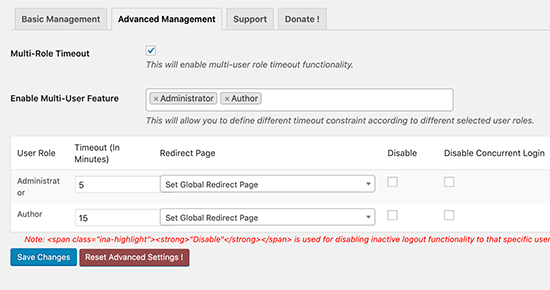
När du är nöjd med inställningarna, se till att du klickar på knappen 'Spara ändringar'.
För att se pluginet i aktion kan du logga in på din WordPress-webbplats och inte göra något under timeout-perioden i pluginets inställningar. Därefter ser du en nedräkningstimer dyka upp.
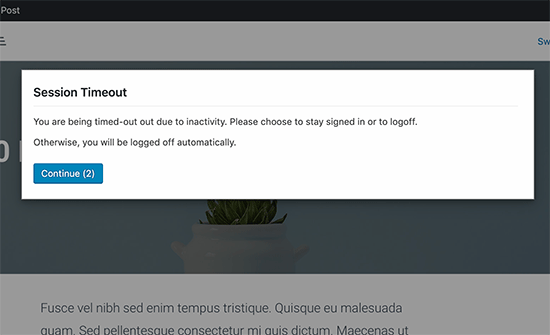
Du kan klicka på knappen 'Fortsätt' för att återuppta arbetet utan att sessionen går ut.
Användare som inte klickar på knappen 'Fortsätt' kommer att loggas ut och se inloggningsskärmen.
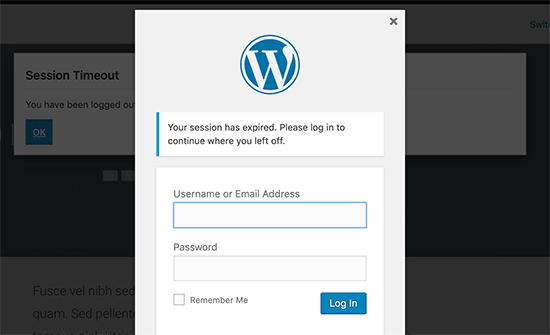
Bonus: Hur man lägger till mer säkerhet med tvåfaktorsautentisering
Nu är ett problem med detta tillvägagångssätt att många användare sparar sina lösenord med hjälp av en lösenordshanterare eller webbläsarens inbyggda funktion för lösenordslagring.
Detta innebär att deras inloggningspopup redan kommer att ha deras användarnamn och lösenordsfält ifyllda. Vem som helst kan bara klicka på inloggningsknappen för att komma åt sitt konto medan de är borta.
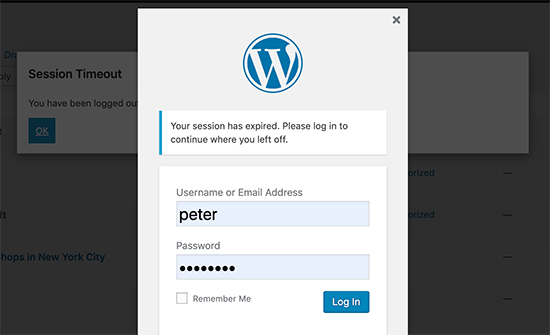
Du kan göra obehörig åtkomst svårare genom att lägga till tvåstegsverifiering till WordPress-inloggningsskärmen.
Detta kräver att användare anger ett unikt engångslösenord som genereras av en app på deras telefon. För detaljerade instruktioner, se vår guide om hur man lägger till tvåfaktorsautentisering i WordPress.
Experthandledningar för att skydda WordPress-inloggning
Vi hoppas att den här artikeln hjälpte dig att lära dig hur du automatiskt loggar ut inaktiva användare i WordPress. Du kanske också vill se några ytterligare sätt att skydda din inloggningsskärm:
- Hur och varför du bör begränsa inloggningsförsök i WordPress
- Hur man lägger till CAPTCHA i WordPress inloggnings- och registreringsformulär
- Hur man lägger till säkerhetsfrågor på WordPress inloggningsskärm
- Hur man lägger till lösenordsfri inloggning i WordPress med magiska länkar
- Hur man inaktiverar inloggningsledtrådar i WordPress-inloggningsfelmeddelanden
- Hur man lägger till social inloggning till WordPress (det enkla sättet)
- Hur man lägger till en anpassad inloggnings-URL i WordPress (steg för steg)
Om du gillade den här artikeln, prenumerera då på vår YouTube-kanal för WordPress-videoguider. Du kan också hitta oss på Twitter och Facebook.





Jiří Vaněk
Jag använde kodavsnittet, och det fungerar perfekt. Jag har en webbplats där fler personer nu loggar in tack vare MemberPress. Jag var lite orolig för säkerheten och för att säkerställa att användarna följer vissa säkerhetsriktlinjer. Detta hjälpte mig åtminstone att sätta upp ett system för att logga ut inaktiva användare, vilket för mig är det första steget mot större säkerhet. Perfekt enligt min mening.
bil
Vad sägs om att manuellt konfigurera automatisk utloggning av inaktiva användare? Har du något recept?
WPBeginner Support
För närvarande har vi ingen rekommenderad metod utan att använda ett plugin
Admin
Gina Davis
Jag tittar på ‘Inaktiv utloggning’. Den uppdaterades för en vecka sedan.
Jag har en kollega som håller ett inlägg som gisslan. Så jag kommer att använda detta för att sparka från inlägget & webbplatsen. Jag hoppas.
Jesse Brede
Ja, detta är inte längre en fungerande lösning.
David
Har någon hittat ett plugin som gör samma sak, men som uppdateras aktivt? När man läser forumet för WP Idle Logout rapporterar folk att det är buggigt i nuvarande versioner av WP.
Tack.
esp
detta plugin har inte uppdaterats på ett tag och har inte testats i WP 4.1, synd
Yoshitoka
Sann historia. Jag hade själv lite problem med det här pluginet. Jag var tvungen att logga in två gånger innan jag kunde komma till wp-admin-delen med det här pluginet aktiverat.